Convertir un fichier WTV en MKV (méthode fastidieuse)
Système cible : Windows
Niveau de difficulté : moyen
Dump.ax est un filtre DirectShow qui permet de rediriger un flux et de l'enregistrer directement sur le disque.
Pour vérifier qu'il n'existe pas déjà sur votre machine, lancez une Recherche sur le nom. Sinon, voici la démarche pour l'utiliser correctement :
1°) Après avoir décompressé l'archive, déplacez le fichier Dump.ax dans le répertoire Système de Windows : C:\Windows\System32\. Pour les systèmes 64 bits, déplacez-le sous C:\Windows\SysWOW64\
2°) Ensuite, cliquez sur le fichier dump_reg.bat. Pour les systèmes 64 bits, dump_reg_x64.bat. Notez que sous Vista ou Se7en, il faut exécuter ce fichier batch avec des droits admins : clic droit sur le fichier bat puis "Exécuter en tant qu'administrateur"...
GraphStudio est une application permettant de visualiser instantanément l'architecture qui est utilisée pour lire, par exemple, un fichier multimédia. Pour les connaisseurs, cette application se veut être le successeur de GraphEdit.
La représentation graphique se fait sous forme de blocs (appelés filtres) et de liens qui relient ces derniers. Typiquement pour un flux WTV, le graphique se décomposera d'une source, de filtres de transformations & de décodages et en fin de chaine, les filtres de rendus (partie Vidéo & partie Audio).
Après avoir lancé GraphStudio, chargez le fichier WTV via le Menu "File -> Render Media File". Il est peut être nécessaire de choisir "All Files" dans la liste déroulante pour afficher tout les fichiers. Sinon, entrez directement le nom de votre fichier, il devrait apparaître dans la liste.
Ci dessus, un aperçu global. Il se peut que vous n'ayez pas totalement les mêmes filtres que l'illustration. Les plus importants sont les 3 premiers (en haut à gauche) et les 2 derniers (en haut à droite).

Si vous ne visualisez pas de filtres "Video Renderer" et/ou "DirectSound Device", vous pouvez vous arrêter là...Vous ne pourrez pas récupérer les flux.
A présent, le but est de transformer la chaîne de décodage en chaîne de démuxage. Pour se faire, le filtre Dump.ax est utilisé...
1°) Supprimons tous les blocs inutiles. Au Final, seul le StreamBufferSource, le PBDA DTFilter & PBDA DTFilter 0001 doivent rester. Les autres vous pouvez les enlever du graph...

2°) Maintenant, on va créer un nouveau bloc via le filtre Dump pour spécifier l'emplacement du flux Vidéo & Audio à sauvegarder. Donc, Menu "Graph -> Insert Filter".
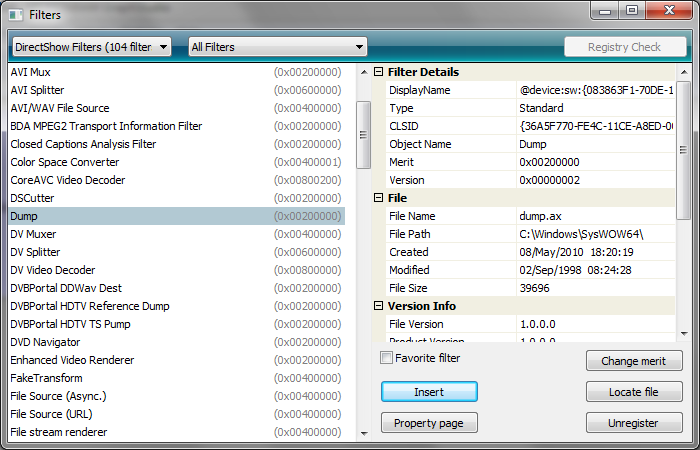
Sélectionnez Dump sur la liste de gauche puis cliquez sur le bouton Insert.
3°) Choisissez enfin un répertoire de sauvegarde.

Répétez ces actions pour le flux Audio.
Le graph ressemble à cela :

4°) Pour finir, il suffit de relier les nouveaux blocs aux précédents :

Puis lancez le processus d'extraction [1].
Cette étape est à priori nécessaire pour l'encapsulation des flux A/V dans un fichier Matroska. Sinon, des désynchronisations risquent d'apparaître...:-(
1°) Pour cette étape, utilisons tsmuxerGUI. Rien de bien compliqué ici, il suffit de charger la piste Vidéo et ensuite l'Audio qui nous intéresses via le bouton "Add" :
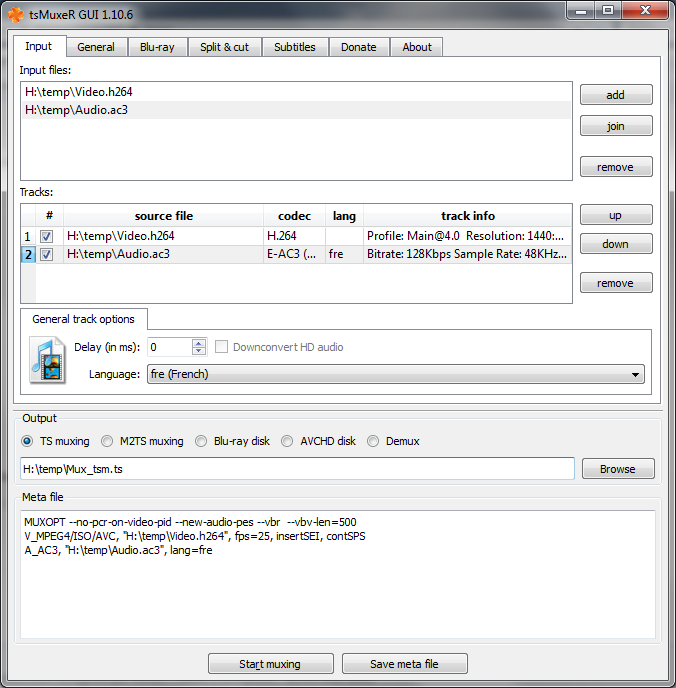
2°) Vous pouvez spécifier la langue pour la piste Audio. Aucune autre modification n'est nécessaire.
3°) Pour finir, sélectionnez "TS Muxing" sous la partie Output puis lancez le processus via le "Start Muxing".
Du fait que mmg (l'interface graphique permettant de créer des fichiers MKV à l'aide des outils MKVtoolnix), ne supporte pas encore les fichiers TS en entrée, l'astuce est de passer d'abord par FFmpeg puis ensuite repasser le fichier créer à la moulinette via mmg.
1°) FFmpeg ne demande pas d'installation particulière. Seul le décompressage de l'archive est nécessaire. L'utilitaire se trouve sous le répertoire bin.
2°) Ensuite, lancez l'exécutable de commandes (via le Menu Démarrer -> tapez cmd).
3°) Placez vous dans le sous-répertoire de FFmpeg puis lancez la commande suivante : ffmpeg.exe -i "H:\Temp\Mux_tsm.ts" -vcodec copy -acodec copy "H:\Temp\ReMux_ff.mkv"
Bien entendu, le fichier TS en entrée doit pointer sur le bon chemin de votre système. L'exemple ici reprend simplement l'illustration précédente...
4°) Il est possible d'avoir des warnings dans la console en sortie. Rien de grave puisque maintenant, nous allons repasser ce fichier MKV sous MMG. Certains lecteurs ont dû mal également avec les fichiers Matroska issus de FFmpeg.

Ce simple remuxage permet de spécifier le nom des pistes, les langues, etc...Vous pouvez également ajouter des chapitres et bien d'autres choses. N'oubliez pas "Start Muxing" pour lancer le processus.
A présent, vous obtenez un fichier un peu plus lisible, maléable pour la suite. En espérant que ces différentes étapes puissent se réduire dans le futur avec la mise à jour d'autres applications...
Niveau de difficulté : moyen
Première Etape : Récupération des Outils
- GraphStudio
- Le Filtre Dump.ax
- tsMuxer
- FFmpeg (optionnel : seulement pour l'étape 6)
- mmg (optionnel : seulement pour l'étape 6)
Deuxième Etape : Enregistrement du filtre Dump.ax
Dump.ax est un filtre DirectShow qui permet de rediriger un flux et de l'enregistrer directement sur le disque.
Pour vérifier qu'il n'existe pas déjà sur votre machine, lancez une Recherche sur le nom. Sinon, voici la démarche pour l'utiliser correctement :
1°) Après avoir décompressé l'archive, déplacez le fichier Dump.ax dans le répertoire Système de Windows : C:\Windows\System32\. Pour les systèmes 64 bits, déplacez-le sous C:\Windows\SysWOW64\
2°) Ensuite, cliquez sur le fichier dump_reg.bat. Pour les systèmes 64 bits, dump_reg_x64.bat. Notez que sous Vista ou Se7en, il faut exécuter ce fichier batch avec des droits admins : clic droit sur le fichier bat puis "Exécuter en tant qu'administrateur"...
Troisième Etape : Chargement du fichier Source
GraphStudio est une application permettant de visualiser instantanément l'architecture qui est utilisée pour lire, par exemple, un fichier multimédia. Pour les connaisseurs, cette application se veut être le successeur de GraphEdit.
La représentation graphique se fait sous forme de blocs (appelés filtres) et de liens qui relient ces derniers. Typiquement pour un flux WTV, le graphique se décomposera d'une source, de filtres de transformations & de décodages et en fin de chaine, les filtres de rendus (partie Vidéo & partie Audio).
Après avoir lancé GraphStudio, chargez le fichier WTV via le Menu "File -> Render Media File". Il est peut être nécessaire de choisir "All Files" dans la liste déroulante pour afficher tout les fichiers. Sinon, entrez directement le nom de votre fichier, il devrait apparaître dans la liste.
Ci dessus, un aperçu global. Il se peut que vous n'ayez pas totalement les mêmes filtres que l'illustration. Les plus importants sont les 3 premiers (en haut à gauche) et les 2 derniers (en haut à droite).

Si vous ne visualisez pas de filtres "Video Renderer" et/ou "DirectSound Device", vous pouvez vous arrêter là...Vous ne pourrez pas récupérer les flux.
Quatrième Etape : Modification du graph
A présent, le but est de transformer la chaîne de décodage en chaîne de démuxage. Pour se faire, le filtre Dump.ax est utilisé...
1°) Supprimons tous les blocs inutiles. Au Final, seul le StreamBufferSource, le PBDA DTFilter & PBDA DTFilter 0001 doivent rester. Les autres vous pouvez les enlever du graph...

2°) Maintenant, on va créer un nouveau bloc via le filtre Dump pour spécifier l'emplacement du flux Vidéo & Audio à sauvegarder. Donc, Menu "Graph -> Insert Filter".
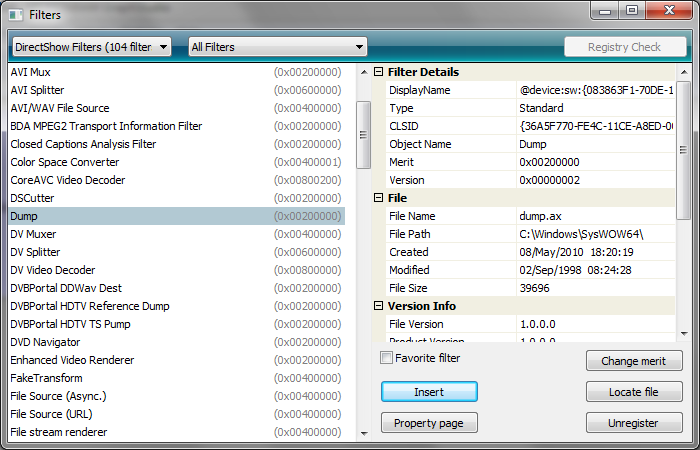
Sélectionnez Dump sur la liste de gauche puis cliquez sur le bouton Insert.
3°) Choisissez enfin un répertoire de sauvegarde.

Répétez ces actions pour le flux Audio.
Le graph ressemble à cela :

4°) Pour finir, il suffit de relier les nouveaux blocs aux précédents :

Puis lancez le processus d'extraction [1].
Cinquième Etape : Création d'un fichier TS (lisible sur Freebox ou pour réindexage)
Cette étape est à priori nécessaire pour l'encapsulation des flux A/V dans un fichier Matroska. Sinon, des désynchronisations risquent d'apparaître...:-(
1°) Pour cette étape, utilisons tsmuxerGUI. Rien de bien compliqué ici, il suffit de charger la piste Vidéo et ensuite l'Audio qui nous intéresses via le bouton "Add" :
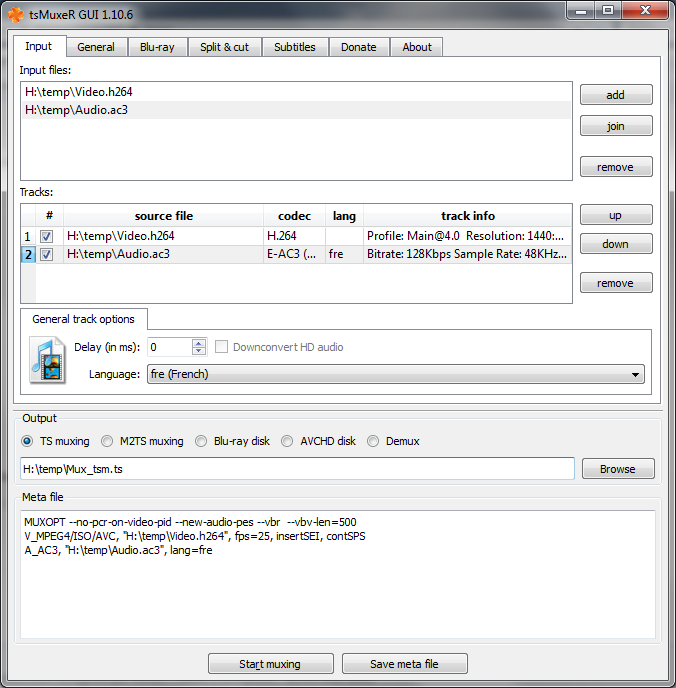
2°) Vous pouvez spécifier la langue pour la piste Audio. Aucune autre modification n'est nécessaire.
3°) Pour finir, sélectionnez "TS Muxing" sous la partie Output puis lancez le processus via le "Start Muxing".
Sixième Etape : Création d'un fichier MKV
Du fait que mmg (l'interface graphique permettant de créer des fichiers MKV à l'aide des outils MKVtoolnix), ne supporte pas encore les fichiers TS en entrée, l'astuce est de passer d'abord par FFmpeg puis ensuite repasser le fichier créer à la moulinette via mmg.
1°) FFmpeg ne demande pas d'installation particulière. Seul le décompressage de l'archive est nécessaire. L'utilitaire se trouve sous le répertoire bin.
2°) Ensuite, lancez l'exécutable de commandes (via le Menu Démarrer -> tapez cmd).
3°) Placez vous dans le sous-répertoire de FFmpeg puis lancez la commande suivante : ffmpeg.exe -i "H:\Temp\Mux_tsm.ts" -vcodec copy -acodec copy "H:\Temp\ReMux_ff.mkv"
Bien entendu, le fichier TS en entrée doit pointer sur le bon chemin de votre système. L'exemple ici reprend simplement l'illustration précédente...
4°) Il est possible d'avoir des warnings dans la console en sortie. Rien de grave puisque maintenant, nous allons repasser ce fichier MKV sous MMG. Certains lecteurs ont dû mal également avec les fichiers Matroska issus de FFmpeg.

Ce simple remuxage permet de spécifier le nom des pistes, les langues, etc...Vous pouvez également ajouter des chapitres et bien d'autres choses. N'oubliez pas "Start Muxing" pour lancer le processus.
A présent, vous obtenez un fichier un peu plus lisible, maléable pour la suite. En espérant que ces différentes étapes puissent se réduire dans le futur avec la mise à jour d'autres applications...